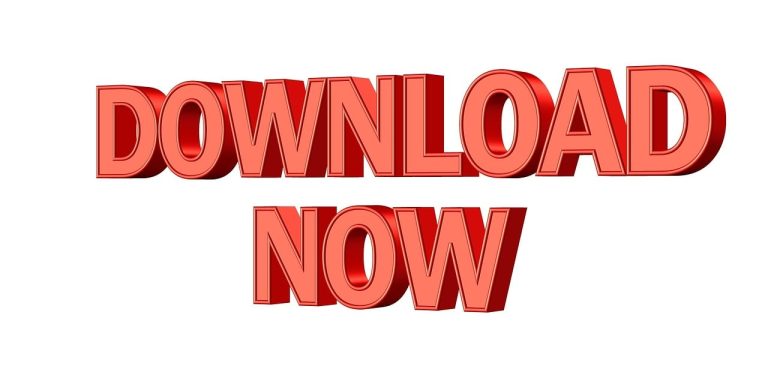Une capture d’écran est un moyen pratique pour enregistrer des images ou des informations affichées sur votre ordinateur. Que vous souhaitiez partager une image de votre écran avec des amis ou pour conserver un souvenir, apprendre à prendre une capture d’écran est très simple.
Cet article expliquera comment enregistrer des captures d’écran sur PC Windows et Mac OS.
Prise de Capture d’Écran sur PC Windows
La manière la plus facile de faire une capture d’écran sur un PC sous Windows est d’utiliser la touche Impr. écran. Après avoir appuyé sur cette touche, tout ce qui se trouve à l’écran sera copié dans le presse-papier.
Pour récupérer votre capture, vous devrez ensuite ouvrir un programme d’édition graphique, comme Paint ou Microsoft Word. Une fois dans l’application de votre choix, pressez simultanément les touches Ctrl et V pour coller votre capture d’écran et Vous pouvez alors enregistrer l’image au format PNG, JPEG ou autres formats populaires.
Prise de Capture d’Écran sur Mac OS
Les captures d’écran sur un Mac OS sont encore plus simples. Vous n’avez pas besoin de logiciel supplémentaire. Tout ce que vous avez à faire est d’appuyer simultanément sur les touches Command + Shift + 4. Lorsque vous faites cela, votre curseur se transforme en croix. Ensuite, déplacez le curseur sur l’écran et sélectionnez la zone que vous souhaitez capturer.
Votre capture d’écran ne sera pas automatiquement enregistrée. Au lieu de cela, elle sera stockée sur votre bureau et nommée « Capture d’écran » suivi par la date et l’heure. Si vous voulez changer le format de votre image, vous pouvez le faire en double-cliquant sur l’image et en sélectionnant le format souhaité.
Autres Moyens de Faire une Capture d’Écran
Outre les méthodes ci-dessus, il existe d’autres moyens de prendre une capture d’écran sur votre ordinateur. Par exemple, si vous avez installé des applications tierces sur votre ordinateur, vous pourrez peut-être utiliser celles-ci pour prendre des captures d’écran. De nombreuses applications de capture d’écran sont disponibles, notamment Greenshot, Lightshot et Snagit.
Les applications citées ci-dessus offrent une gamme d’outils supplémentaires pour modifier vos captures d’écran, y compris des outils de dessin et de retouche photo, ainsi qu’une variété de filtres spéciaux pour personnaliser votre capture. Ces applications font également une meilleure job que les méthodes Windows et macOS natifs pour enregistrer les captures d’écran, car elles peuvent enregistrer directement dans le format de votre choix sans avoir à extraire manuellement l’image du presse-papier.
En fin de compte, bien que les méthodes natives Windows et macOS soient assez faciles à utiliser, les applications tierces telles que Greenshot, Lightshot et Snagit sont nettement plus préférables car elles offrent une variété d’outils supplémentaires dont la plupart des utilisateurs ont besoin pour prendre et modifier des captures d’écran. Quelle que soit la méthode choisie, il est extrêmement facile de capturer des images à partir de votre écran d’ordinateur en quelques minutes.